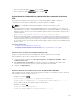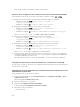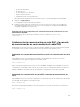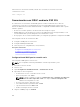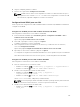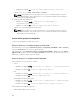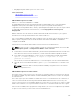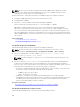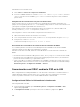Users Guide
Para utilizar la consola virtual Telnet:
1. Active Telnet en Servicios de componentes de Windows.
2. Conéctese a iDRAC mediante el comando: telnet < IP address >:< port number >, donde IP
address es la dirección IP de iDRAC y port number es el número de puerto Telnet (si utiliza un
puerto nuevo).
Configuración de la tecla de retroceso para la sesión de Telnet
Según el cliente Telnet, el uso de la tecla <Retroceso> podría producir resultados inesperados. Por
ejemplo, la sesión podría producir un eco ^h. Sin embargo, la mayoría de los clientes Telnet de Microsoft
y Linux puede configurarse para utilizar la tecla <Retroceso>.
Para configurar la sesión Telnet de Linux para que utilice la tecla <Retroceso>, abra un símbolo del
sistema y escriba stty erase ^h. En la petición, escriba telnet.
Para configurar los clientes Telnet de Microsoft para usar la tecla <Retroceso>:
1. Abra una ventana de símbolo del sistema (si es necesario).
2. Si no está ejecutando una sesión Telnet, escriba telnet. Si está ejecutando una, pulse <Ctrl><]>.
3. En la petición, escriba set bsasdel.
Se muestra el mensaje Backspace will be sent as delete.
Desconexión de la sesión SOL en la consola de línea de comandos de iDRAC
Los comandos para desconectar una sesión SOL dependen de la utilidad. Puede salir de la utilidad
solamente cuando la sesión SOL se ha terminado por completo.
Para desconectar una sesión SOL, finalice la sesión SOL desde la consola de línea de comandos de
iDRAC.
• Para salir del redireccionamiento SOL, presione <Intro>, <Esc> y luego <t>. Se cierra la sesión de SOL.
• Para salir de una sesión SOL desde Telnet en Linux, mantenga presionado <Ctrl>+]. Se muestra una
petición de Telnet. Introduzca quit para salir de Telnet.
• Si una sesión SOL no se termina completamente en la utilidad, es posible que no haya otras sesiones
SOL disponibles. Para solucionar esto, cierre la consola de línea de comandos en la interfaz web bajo
Información general → Configuración de iDRAC → Sesiones.
Comunicación con iDRAC mediante IPMI en la LAN
Debe configurar IPMI en la LAN para iDRAC con el fin de activar o desactivar los comandos IPMI en los
canales LAN hacia cualquier sistema externo. Si no se lleva a cabo esta configuración, los sistemas
externos no podrán comunicarse con el servidor iDRAC mediante comandos IPMI.
Configuración de IPMI en la LAN mediante la interfaz web
Para configurar IPMI en la LAN:
1. En la interfaz web de iDRAC, vaya a Información general → Configuración de iDRAC → Red.
Aparecerá la página Red.
2. En Configuración de IPMI, especifique los valores de los atributos y haga clic en Aplicar.
150